Mac'inize yüklediğiniz tüm uygulamalara erişmenin birkaç farklı yolu vardır. En kolay yollardan biri, Dock'unuzda bulunan Launchpad'in izniyle iOS tarzı ızgara yoluyla gelir. Buradan, uygulamalarınızı manuel olarak yeniden düzenleyebilir, hatta bazılarını klasörlerde gruplandırabilirsiniz.
İlgili Okuma
- macOS: 'Para iadesi yapıldığından veya farklı bir Apple Kimliği ile satın alındığından güncellenemiyor' düzeltmesi.
- Var Olduğunu Bilmediğiniz 12 Yerleşik Mac Uygulaması
- macOS Monterey ile Kısayolları Destekleyen En İyi Mac Uygulamaları
- Mac İçin En İyi Otomasyon Uygulamaları [222]
- Mac'inizdeki Tüm Uygulamalardan Aynı Anda Nasıl Çıkılır
İçindekiler
- Mac'te Launchpad Manuel Olarak Nasıl Sıfırlanır
- Terminal ile Mac'te Launchpad Nasıl Sıfırlanır
Mac'te Launchpad Manuel Olarak Nasıl Sıfırlanır
Launchpad son derece kullanışlı olsa da, yeni yüklediğiniz yeni uygulamaların görünmediği bazı durumlarla karşılaşabilirsiniz. Aslında, ~Applications klasörü aracılığıyla yüklendiklerini doğruladıktan sonra bile, Launchpad'de bulunmayabilirler.
Bu durumda, uygulamayı kaldırma ve yeniden yükleme sürecinden geçmeniz gerekmez. Bunun yerine, Mac'te Launchpad'i sıfırlayabilirsiniz; bu, sorunu çözmeli ve tüm uygulamalarınızı göstermelidir. Bunu şu şekilde yapabilirsiniz:
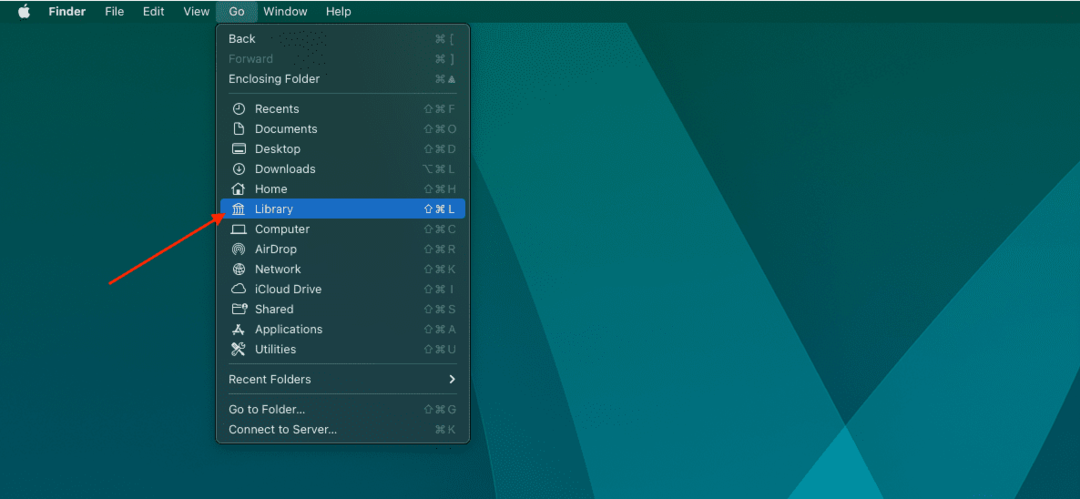
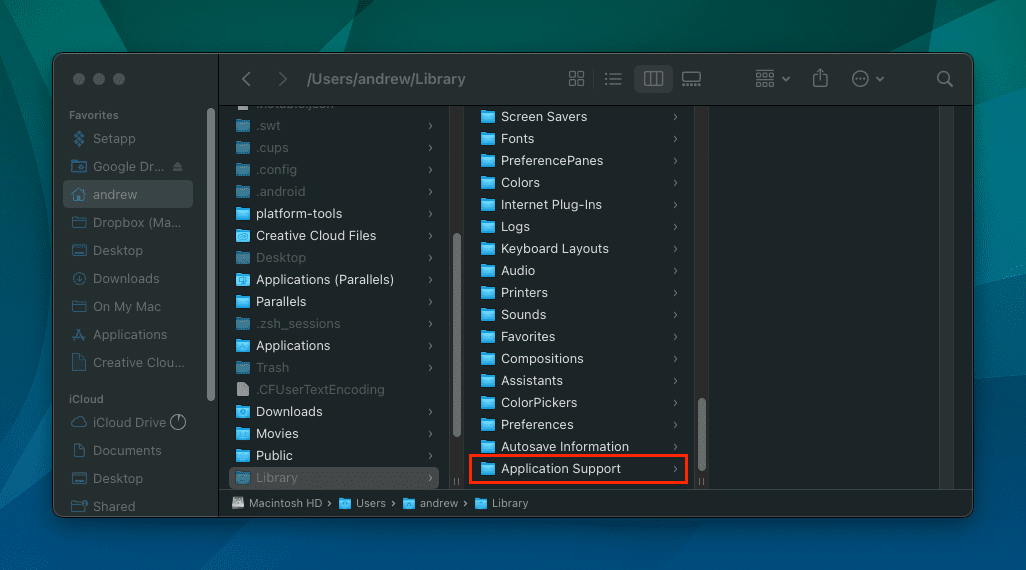
- Aç bulucu Mac'inizdeki uygulama.
- basılı tutun Seçenek Klavyenizdeki tuşa basın.
- Option tuşunu basılı tutarken, Gitmek Menü Çubuğunda.
- Açılır menüden, Kütüphane.
- Aç Uygulama desteği dosya.
- Klasörler listesinde ilerleyin ve adlandırılmış olanı açın. Rıhtım.
- ile biten herhangi bir dosyaya sağ tıklayın. .db.
- Seçme Çöp kutusuna taşıyın görünen bağlam menüsünden.
- sağ tıklayın Çöp Dock'unuzdaki simge.
- Seçme Boş Çöp Kutusu görünen bağlam menüsünden.
- Tekrar başlat Mac'iniz.
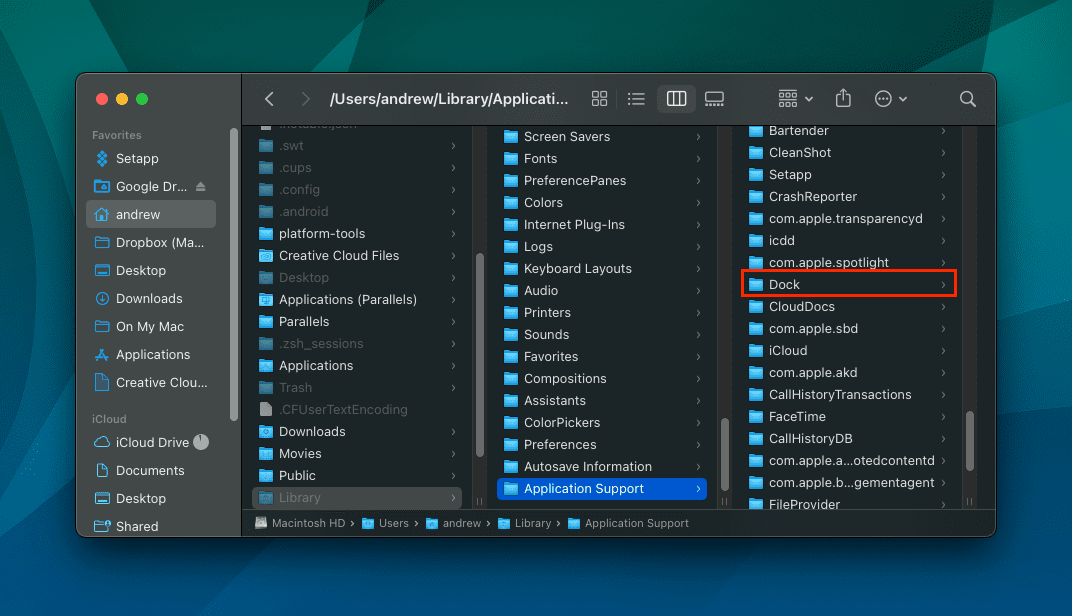
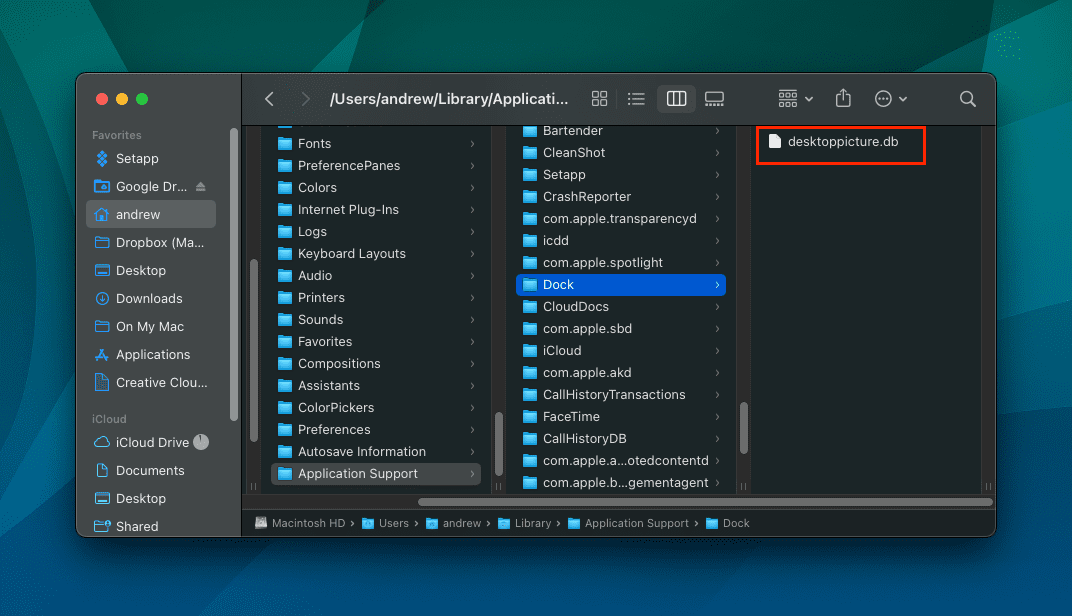
Mac'iniz yeniden başlatıldığında, Launchpad'i yüklediğiniz tüm uygulamalarla otomatik olarak yeniden doldurur. Giriş yaptıktan sonra, tekrar kontrol edebilir ve daha önce orada olmayan uygulamanın şimdi kullanılabilir olduğundan emin olabilirsiniz.
Terminal ile Mac'te Launchpad Nasıl Sıfırlanır
Mac'te Launchpad'i sıfırlamanız gerektiğini düşünüyorsanız, başka bir yöntem daha var. Bununla birlikte, Terminal'i kullanmanız gerekeceğinden, bu yöntem kalbin zayıflığı için değildir. Genellikle, Terminal komutları endişelenecek bir şey değildir, ancak rm komutunu verirseniz, Mac'inizdeki önemli dosyaları silmeniz mümkündür. Bu, sildiğiniz dosya türüyle biten dosyalarla eşleşeceğinden komuttaki * kullanımı için de geçerlidir.
Yukarıdaki yöntem işe yaramadıysa, Terminal uygulamasını kullanarak Mac'te Launchpad'i şu şekilde sıfırlayabilirsiniz:
- Aç terminal Mac'inizdeki uygulama.
- Aşağıdaki komutu Terminal'e yazın (veya kopyalayıp yapıştırın):
- rm ~/Library/Application\ Support/Dock/*.db; Killall Rıhtımı
- Basmak Girmek.
- Tekrar başlat Mac'iniz.
Yine, Mac'inizin yeniden başlatılması bittiğinde, yüklü uygulamalarınız için yeni bir veritabanı oluşturulacaktır. Bu, daha önce erişilemeyenler de dahil olmak üzere yüklediğiniz çeşitli uygulamalara kolay erişim sağlayacaktır.
Andrew, ABD'nin Doğu Sahili'nde yaşayan serbest yazar.
Yıllar boyunca iMore, Android Central, Phandroid ve diğer birkaç site de dahil olmak üzere çeşitli siteler için yazılar yazdı. Şimdi, günlerini bir HVAC şirketinde çalışırken, geceleri serbest yazar olarak ay ışığıyla geçiriyor.